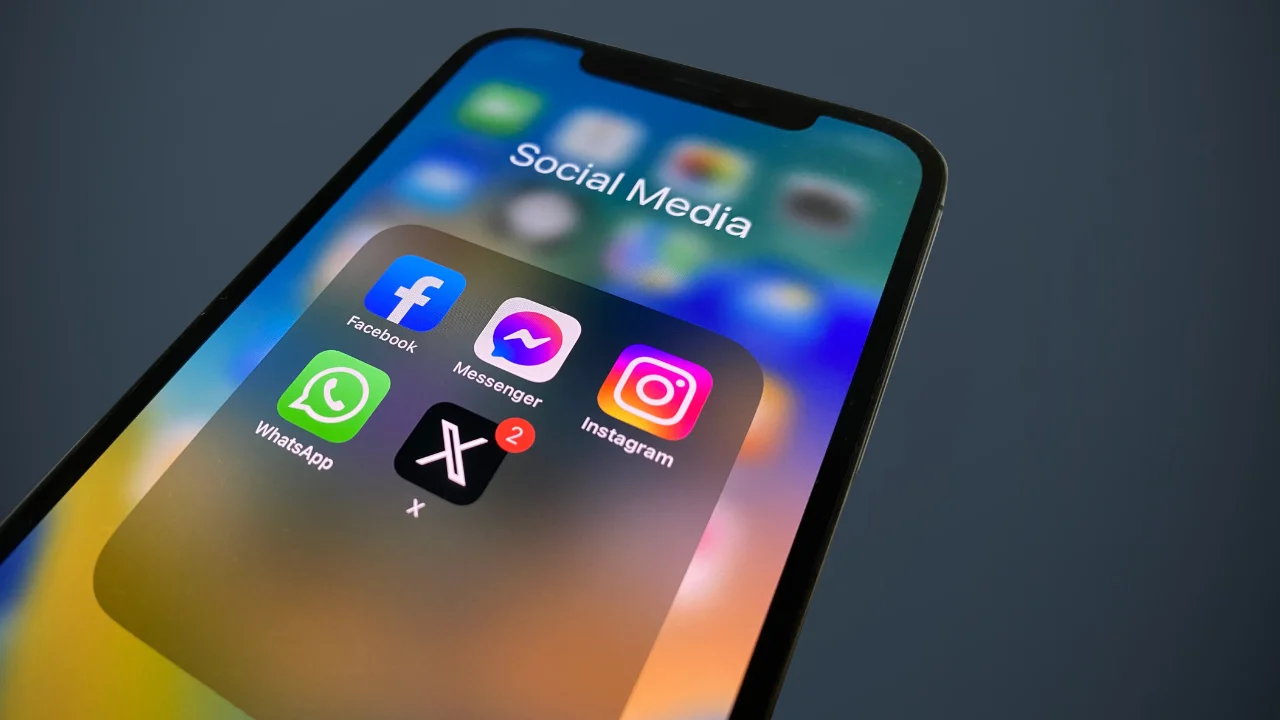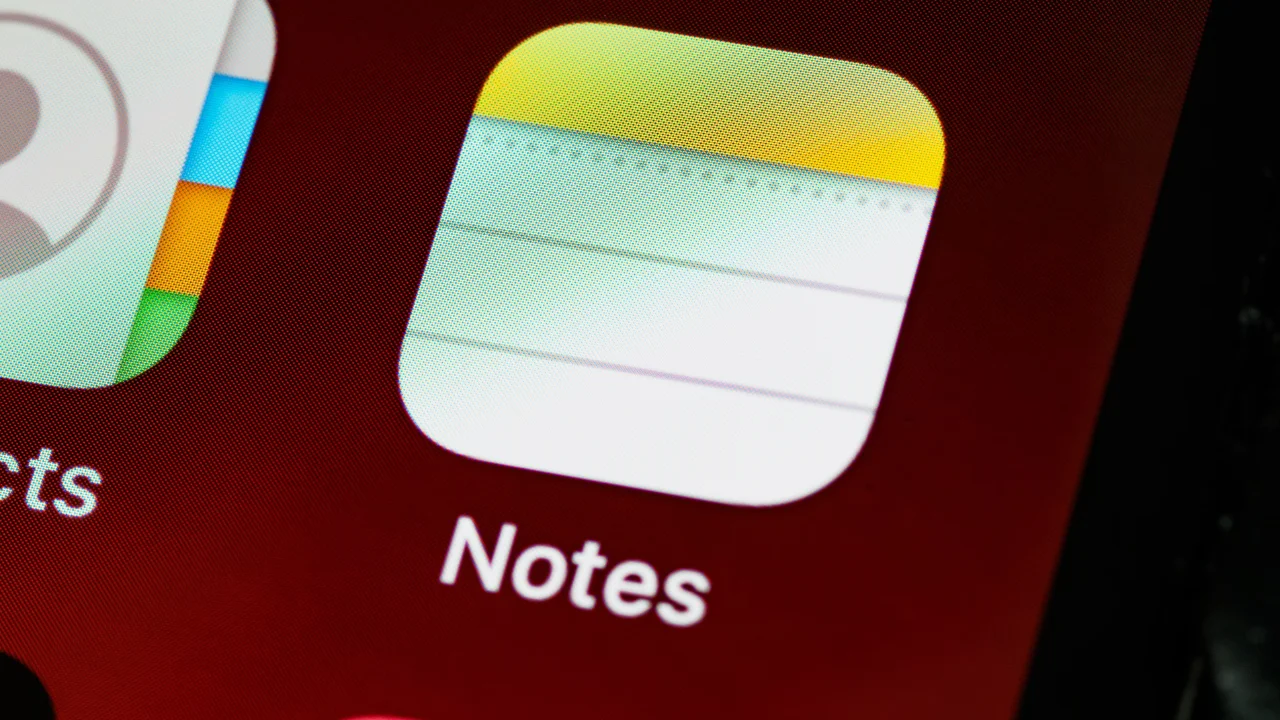Teknologi kini ada di telapak tangan Anda, karena telepon seluler semakin modern dan menawarkan lebih banyak alat yang membuat hidup lebih mudah bagi penggunanya. Salah satu alat paling populer saat ini adalah aplikasi WhatsApp, yang memungkinkan Anda bertukar pesan secara real time, tetapi tahukah Anda bahwa ada cara untuk memasang kata sandi di WhatsApp dan melindungi percakapan Anda?
Ya, Anda dapat memasang kata sandi di WhatsApp dan dengan demikian menjaga privasi Anda tetap aman. Oleh karena itu, kami akan mengajarkan Anda proses langkah demi langkah terperinci untuk mengatur kata sandi, baik di Android, iOS atau bahkan PC! Cari tahu cara melindungi WhatsApp dengan cepat dan mudah di bawah ini!
Cara Memasang Kata Sandi di WhatsApp di Android
Memasang kata sandi di WhatsApp sangatlah mudah. Jika Anda memiliki perangkat Android, lakukan saja hal berikut:
- Langkah 1: buka WhatsApp Anda dan ketuk menu di sudut kiri atas layar, yang diwakili oleh tiga titik;
- Langkah 2: Pilih opsi “Pengaturan” untuk melanjutkan proses;
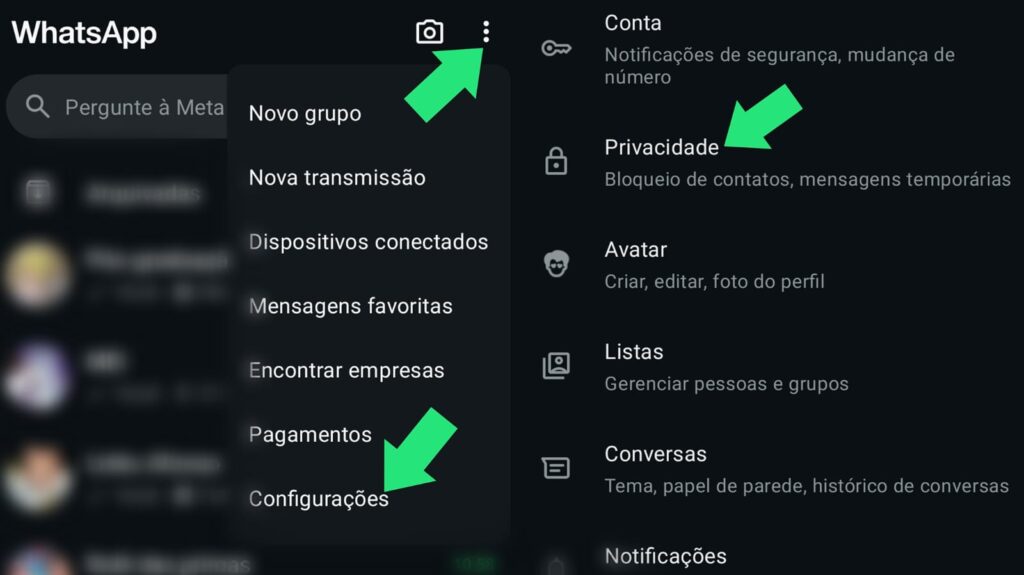
- Langkah 3: cari opsi yang disebut “Privasi” dan pilih;
- Langkah 4: Gulir ke bawah hingga Anda menemukan opsi Kunci Sidik Jari;
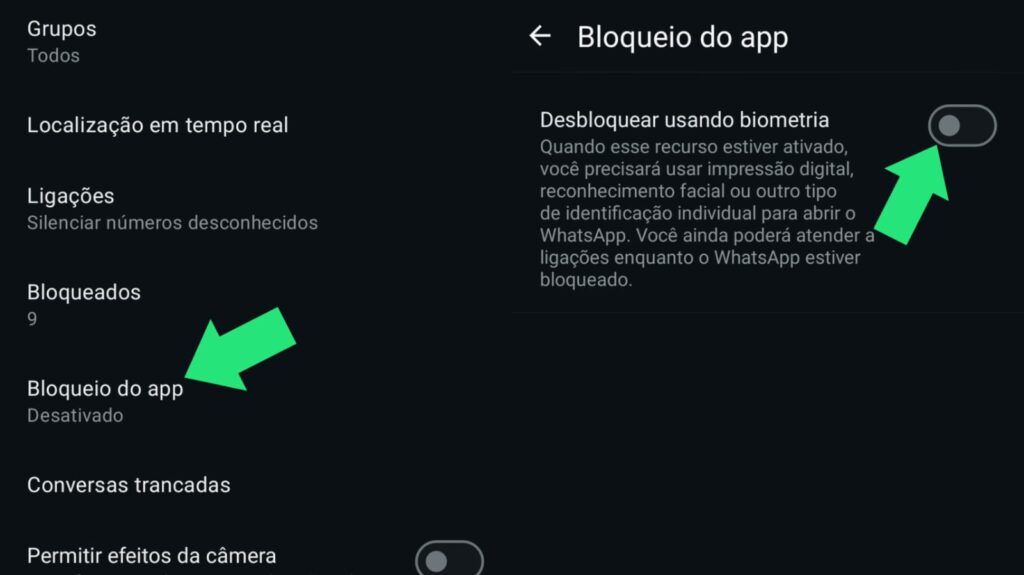
- Langkah 5: aktifkan opsi Buka Kunci Sidik Jari dan daftarkan biometrik Anda pada sensor;
- Langkah 6: Selesai! Sekarang tinggal pilih waktu pemblokiran yang diinginkan dan percakapan Anda terlindungi!
Cara Memasang Kata Sandi di WhatsApp di iPhone
Memasang kata sandi pada WhatsApp di iPhone sedikit berbeda, karena perangkat menawarkan opsi Face ID atau Touch ID, yang masing-masing merupakan pembacaan wajah dan biometrik. Namun, proses untuk memasang kata sandi di WhatsApp selalu sama, lihat di bawah ini:
- Langkah 1: buka WhatsApp Anda dan ketuk menu di sudut kiri atas layar, yang diwakili oleh tiga titik;
- Langkah 2: Pilih opsi “Pengaturan” untuk melanjutkan proses;
- Langkah 3: cari opsi yang disebut “Privasi” dan pilih;
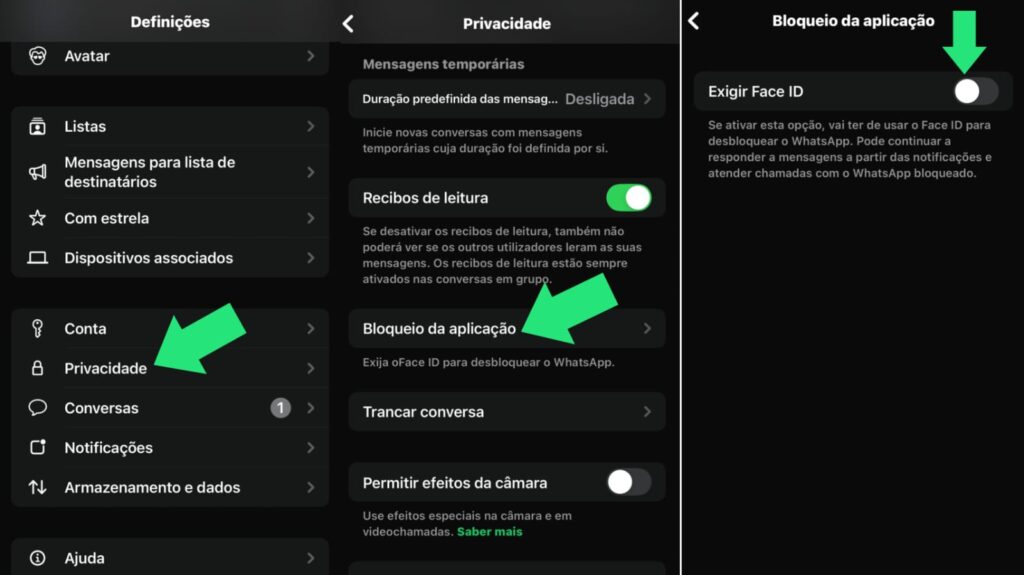
- Langkah 4: Gulir ke bawah hingga Anda menemukan opsi Kunci Sidik Jari;
- Langkah 5: Setelah memilih kunci, perangkat akan menyarankan Face ID atau Touch ID. Pilih apa yang menarik minat Anda dan aktifkan fitur keamanan;
- Langkah 6: Selesai! Sekarang tinggal pilih waktu pemblokiran yang diinginkan dan percakapan Anda terlindungi!
Cara Memasang Kata Sandi di WhatsApp di PC
Sayangnya, WhatsApp Web belum menawarkan opsi resmi yang memungkinkan Anda melindungi percakapan melalui PC. Namun, ada beberapa ekstensi yang dapat menjadi alternatif hebat untuk menjalankan fungsi ini, meskipun tidak dikenali oleh aplikasi. Salah satu contohnya adalah WA Web Plus, yang dapat digunakan sebagai berikut:
- Langkah 1: Akses halaman login untuk WA Web Plus dengan mengakses Di Sini;
- Langkah 2: pilih opsi “Gunakan di Chrome”;
- Langkah 3: Buka WhatsApp Web di komputer Anda dan pilih opsi ekstensi;
- Langkah 4: pilih opsi “Aktifkan Kunci Layar”;
- Langkah 5: Kata sandi akan diminta oleh server. Cukup pilih dan masukkan kata sandi untuk mengaktifkan fungsi tersebut.
Kesimpulan
Seperti yang dapat kita lihat di atas, memasang kata sandi di WhatsApp adalah tugas yang sangat mudah, apa pun perangkat yang Anda miliki. Selain melindungi pesan Anda, ini juga merupakan pilihan bagus bagi pengguna yang menginginkan privasi dan menjaga percakapan mereka tetap aman. Apa pun alasan Anda mencari fitur ini, ikuti saja panduan kami di atas dan blokir seluruh aplikasi Anda!
Dan jika Anda menyukai tips tentang teknologi dan aplikasi, lihat juga artikel kami di 9 fakta menarik tentang WhatsApp yang perlu Anda ketahui!